Lacie 5BIG NETWORK User Manual [it]
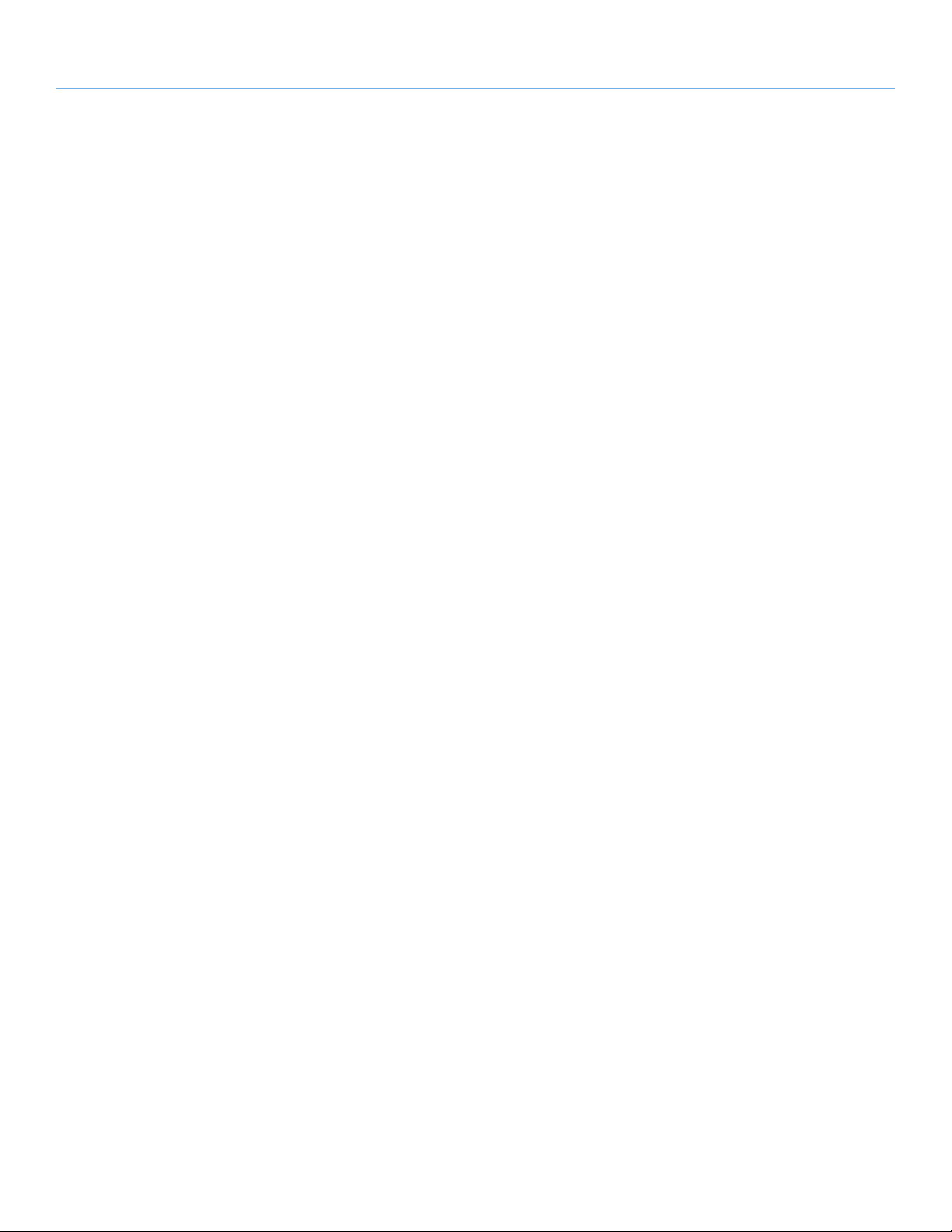
LaCie 5big Network Sommario
Guida per l’utente pagina 1
Sommario
1. Introduzione ................................................................................................................ 5
1.1. Contenuto della confezione .............................................................................................................. 6
1.2. Requisiti minimi di sistema ................................................................................................................ 7
1.2.1. Utenti Windows ...................................................................................................................... 7
1.2.2. Utenti Mac ............................................................................................................................. 7
1.3. Viste dell’unità LaCie 5big network .................................................................................................... 8
1.4. Cavo Ethernet .................................................................................................................................. 9
2. Installazione dell’unità LaCie 5big network ............................................................... 10
2.1. Accensione dell’unità .....................................................................................................................11
2.2. Collegamento del cavo Ethernet...................................................................................................... 12
2.3. Collegamento dell’unità tramite LaCie Network Assistant................................................................... 13
2.4. Configurazione dell’unità LaCie 5big network in rete senza un server DHCP ....................................... 15
2.5. Disinstallazione dei volumi dell’unità LaCie 5big network ..................................................................16
3. Accesso e gestione dei file ......................................................................................... 17
3.1. Accesso alle cartelle condivise ........................................................................................................ 17
3.1.1. Altri metodi di connessione ...................................................................................................18
3.2. Accesso alle condivisioni tramite FTP ............................................................................................... 20
3.3. Pagina di amministrazione - Opzione Browse (Sfoglia) ...................................................................... 21
3.3.1. Caricamento di file ............................................................................................................... 21
3.3.2. Download di file ................................................................................................................... 22
3.3.3. Eliminazione di file ...............................................................................................................22
3.3.4. Disconnessione .................................................................................................................... 22
3.4. Collegamento di dischi esterni ........................................................................................................23
4. Amministrazione dell’unità LaCie 5big network ........................................................ 24
4.1. Accesso alla pagina di amministrazione ........................................................................................... 25
4.1.1. Impostazione della lingua dell’interfaccia ............................................................................... 26
4.1.2. Pagina di amministrazione principale ..................................................................................... 26
4.2. Utenti ............................................................................................................................................ 27
4.2.1. Aggiunta di utenti ................................................................................................................. 28
4.2.2. Impostazione dei privilegi di accesso alle condivisioni ............................................................. 29
4.2.3. Impostazione dell’appartenenza ai gruppi ..............................................................................29
4.2.4. Informazioni sui privilegi di accesso ....................................................................................... 30
4.2.5. Eliminazione degli account utente .......................................................................................... 30
4.2.6. Modifica degli account utente ............................................................................................... 30
4.3. Gruppi .......................................................................................................................................... 31
4.3.1. Aggiunta di gruppi ...............................................................................................................31
4.3.2. Impostazione dei privilegi di accesso ai gruppi ........................................................................ 32
4.3.3. Eliminazione dei gruppi ........................................................................................................ 32
4.3.4. Modifica dei gruppi .............................................................................................................. 32
4.4. Condivisioni .................................................................................................................................. 33
4.4.1. Creazione di condivisioni ...................................................................................................... 33
4.4.2. Eliminazione di condivisioni ................................................................................................... 34
4.4.3. Modifica di condivisioni ........................................................................................................ 34
4.5. Sistema .........................................................................................................................................35
4.5.1. Active Directory .................................................................................................................... 35
4.5.2. Configurazione .................................................................................................................... 36
4.5.3. Rete .................................................................................................................................... 37
4.5.4. RAID ................................................................................................................................... 38
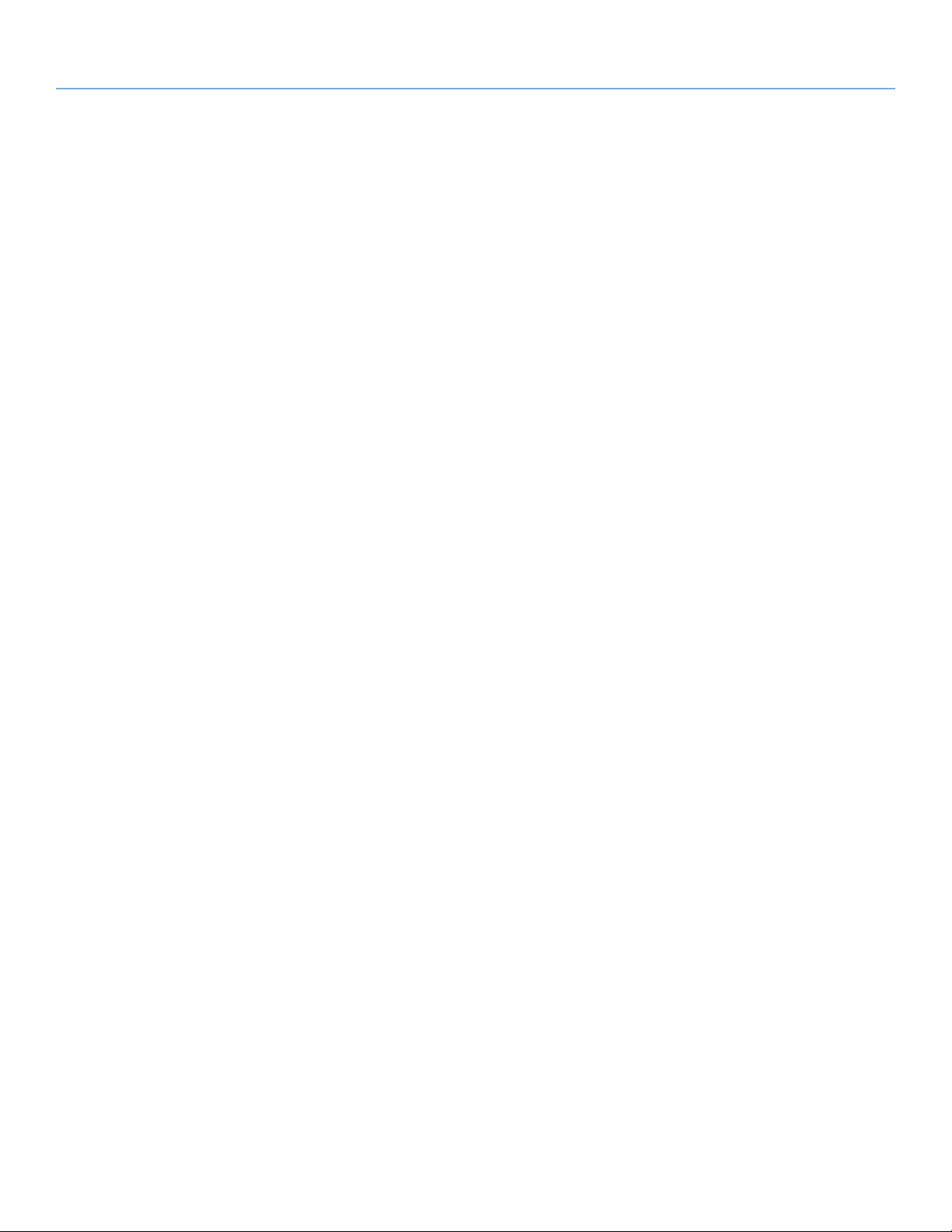
LaCie 5big Network Sommario
Guida per l’utente pagina 2
4.5.5. Dischi .................................................................................................................................. 39
4.5.6. Stato ................................................................................................................................... 41
4.5.7. Manutenzione ...................................................................................................................... 41
4.5.8. Registro di sistema ................................................................................................................ 44
4.5.9. Wake on LAN (WOL) ............................................................................................................ 45
4.6. Download ..................................................................................................................................... 46
4.7. Backup ......................................................................................................................................... 47
4.8. Browse (Sfoglia) ............................................................................................................................. 48
4.9. Import (Snapshot) (Importa istantanea) ............................................................................................. 48
4.10. Unità multimediale ......................................................................................................................... 49
5. RAID e dischi ............................................................................................................. 50
5.1. Modifica del livello RAID................................................................................................................. 50
5.2. RAID 0 .......................................................................................................................................... 51
5.3. RAID 5 .......................................................................................................................................... 52
5.4. RAID 5+Spare ............................................................................................................................... 53
5.5. RAID 6 .......................................................................................................................................... 54
5.6. RAID 10 ........................................................................................................................................ 55
5.7. Installazione di un nuovo disco ....................................................................................................... 56
6. Indicatori LED ............................................................................................................ 57
7. Eventi che generano notifiche e-mail ........................................................................ 58
8. Diagnostica ............................................................................................................... 59
9. Assistenza tecnica ..................................................................................................... 61
9.1. Indirizzi dei centri di assistenza LaCie ............................................................................................... 62
10. Informazioni sulla garanzia ...................................................................................... 63
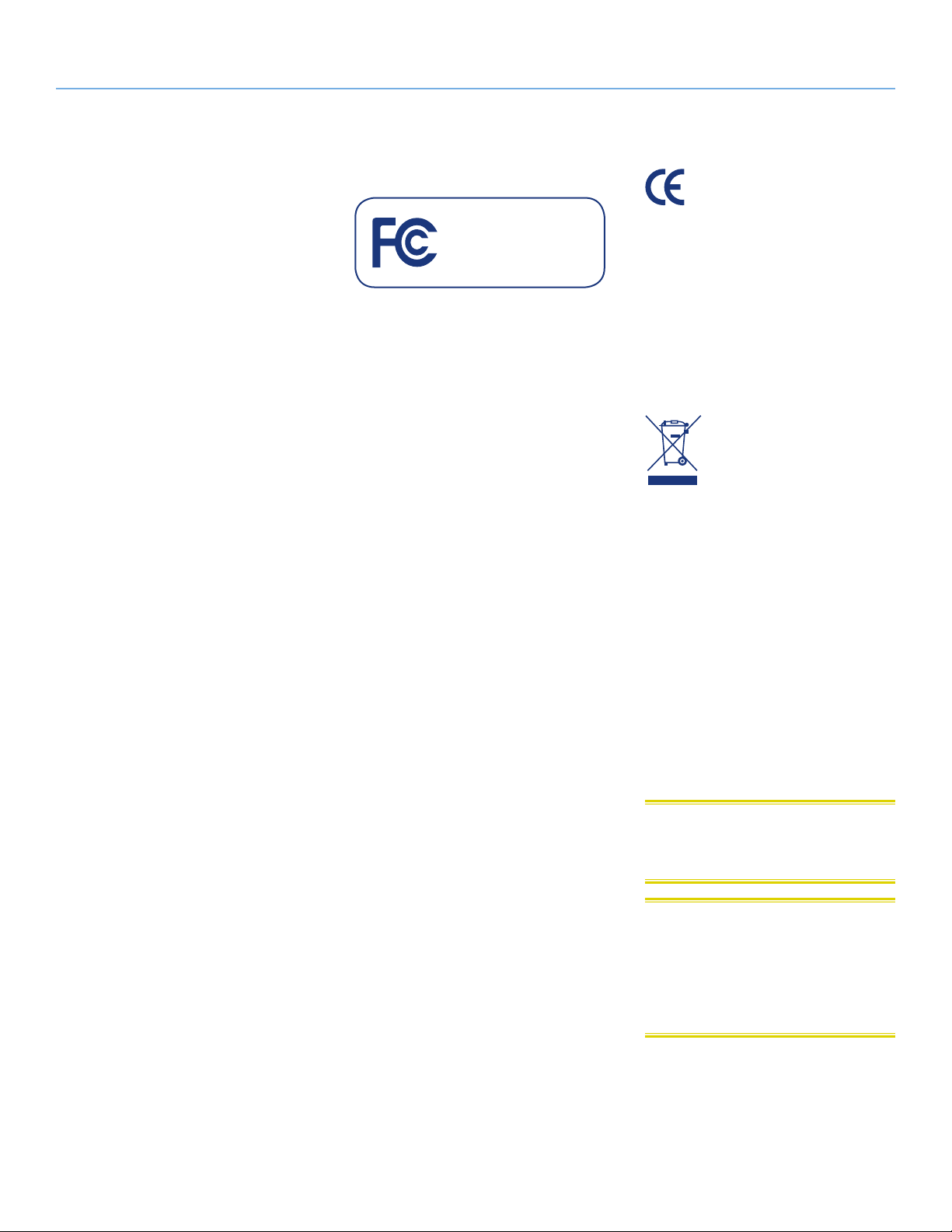
LaCie 5big Network Sezione preliminare
Guida per l’utente pagina 3
Copyright
Copyright © 2009 LaCie. Tutti i diritti riservati. La presente pubblicazione non può
essere riprodotta, salvata su dispositivi di
archiviazione, né trasmessa in alcuna forma e tramite alcun mezzo elettronico o
meccanico (fotocopiatrice, registratore o
altro) per intero o in parte, senza la preventiva autorizzazione scritta di LaCie.
Marchi commerciali
Apple, Mac e Macintosh sono marchi registrati di Apple Computer, Inc. Microsoft,
Windows 98, Windows 98 SE, Windows
2000, Windows Millennium Edition, Windows XP e Windows Vista sono marchi registrati di Microsoft Corporation. Gli altri
marchi citati in questa Guida appartengono ai rispettivi proprietari.
Variazioni
La presente Guida ha scopo puramente
informativo e può essere modificata senza
preavviso. Sebbene questo documento sia
stato compilato con la massima accuratezza, LaCie non si assume alcuna responsabilità relativamente a eventuali errori o
omissioni e all’uso delle informazioni in
esso contenute. LaCie si riserva il diritto di
modificare o rivedere il prodotto e la guida
senza alcuna limitazione e senza obbligo
di preavviso.
Dichiarazione di conformità con le
norme canadesi
Il presente dispositivo digitale di Classe A
è conforme ai requisiti previsti dalle norme
canadesi relative ai dispositivi che causano
interferenze.
Conformità alla direttiva ROHS
Questo prodotto è conforme alla direttiva
ROHS (Direttiva 2002/95/CE dell’Unione
Europea relativa al divieto di uso di sostanze pericolose).
Normative FCC (Federal Com-
LaCie 5big Network
Conforme agli standard FCC
Per la casa o l’ufficio
munications Commissions) sulle
interferenze in radiofrequenza
Questo dispositivo è conforme alla Parte
15 delle Normative FCC. Il suo utilizzo è
soggetto alle seguenti condizioni:
✦ Il dispositivo non deve causare inter-
ferenze dannose
✦ Il dispositivo può subire interferenze,
che possono provocare problemi di
funzionamento
NOTA: il presente dispositivo è stato collaudato
ed è risultato conforme ai limiti stabiliti per i dispositivi digitali di Classe B, ai sensi della Parte
15 delle Normative FCC. I valori limite intendono garantire ragionevoli margini di protezione
dalle interferenze nelle installazioni a carattere
residenziale. Questo dispositivo genera, impiega e può emettere onde radio e può causare
interferenze dannose alle comunicazioni radio
se non viene installato e utilizzato secondo le
istruzioni. Non viene comunque garantita l’assenza completa di interferenze in situazioni
particolari. Se il dispositivo causa interferenze e
disturbi alla ricezione radio o televisiva (evento
che può essere accertato spegnendo e riaccendendo l’unità), l’utente può cercare di risolvere
il problema applicando una o più delle seguenti misure:
✦ Modificando l’orientamento o la po-
sizione delle antenne riceventi
✦ Aumentando la distanza tra il dispo-
sitivo e l’unità ricevente
✦ Collegando il dispositivo a una di-
versa presa di corrente o a un diverso circuito elettrico rispetto a quello
dell’apparecchio ricevente
✦ Consultando il rivenditore o un tec-
nico radiotelevisivo qualificato per
assistenza
✦ Modifiche non autorizzate da LaCie
possono rendere nulla la compatibilità con le normative FCC e le normative di settore canadesi, nonché impedire all’utente di usare il prodotto.
Dichiarazione del costruttore
relativa alle certificazioni CE
LaCie dichiara sotto la propria responsabilità che il presente prodotto è conforme ai
seguenti standard normativi europei: Classe B EN60950, EN55022, EN50082-1,
EN61000-3-2
Con riferimento alle seguenti direttive:
Direttiva sulle apparecchiature a bassa
tensione (73/23/CEE) e Direttiva EMC
(89/336/CEE)
Questo simbolo sul prodotto
o la confezione indica che il
prodotto non può essere
smaltito come normale rifiuto
domestico. In caso di smaltimento, l’utente è tenuto a consegnare il
prodotto usato a un centro per la raccolta
autorizzato, specializzato nel riciclaggio di
apparecchiature elettriche ed elettroniche
usate. La raccolta differenziata e il riciclaggio aiutano a proteggere le risorse ambientali e garantiscono che i prodotti nocivi
vengano riciclati con modalità tali da non
danneggiare la salute dell’uomo e l’ambiente. Per informazioni sui punti di raccolta e riciclaggio, rivolgersi agli uffici del comune di residenza, al servizio per lo
smaltimento dei rifiuti locale o al punto
vendita presso cui è stato acquistato il prodotto.
ATTENZIONE: Modifiche non autorizzate
dal produttore possono annullare il diritto
dell’utente a utilizzare il prodotto.
ATTENZIONE: Per rispettare i limiti di
emissione FCC ed evitare interferenze con
la ricezione radiotelevisiva è necessario
utilizzare un cavo di alimentazione di tipo
schermato. È essenziale utilizzare solo il
cavo di alimentazione fornito.
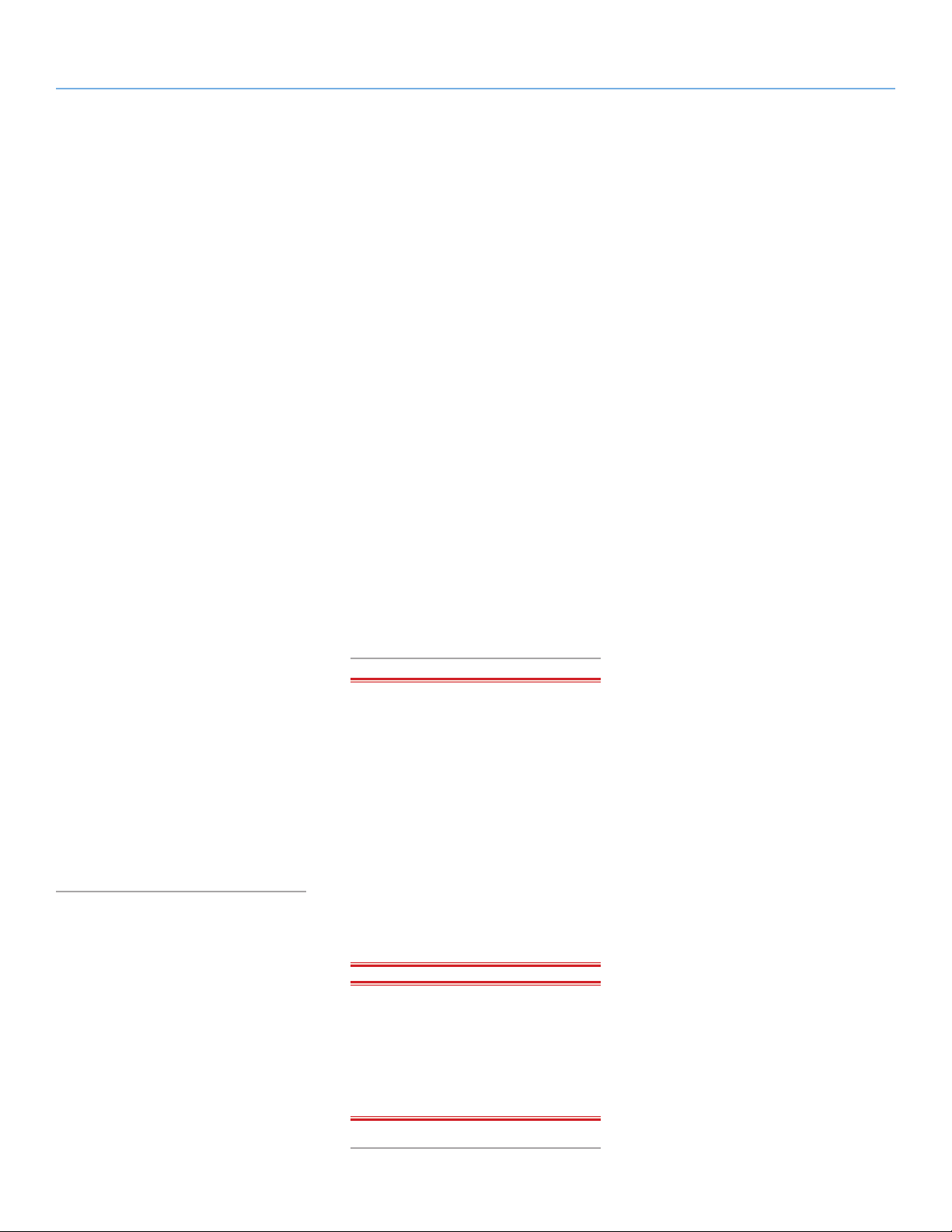
LaCie 5big Network Sezione preliminare
Guida per l’utente pagina 4
Sicurezza e tutela della
salute
✦ La manutenzione dell’unità deve
essere effettuata solo da personale
qualificato e debitamente autorizzato.
✦ Leggere attentamente la presente
Guida per l’utente e seguire le procedure corrette per la messa in servizio dell’unità.
✦ Non aprire l’unità e non cercare di
smontarla o modificarla. Non inserire oggetti metallici nell’unità per
evitare rischi di scosse elettriche,
corto circuiti o emissioni pericolose.
L’unità non contiene componenti la
cui manutenzione o riparazione può
essere effettuata dall’utente. Se si rilevano problemi di funzionamento,
fare ispezionare l’unità da personale
dell’Assistenza tecnica LaCie.
✦ Non lasciare l’unità esposta alla
pioggia, né utilizzarla vicino all’acqua o in presenza di umidità. Non
collocare sull’unità oggetti contenenti liquidi, per evitare che penetrino
nelle aperture, provocando scosse
elettriche, cortocircuiti, incendi o lesioni personali.
✦ Accertarsi che il computer e l’unità
siano elettricamente collegati a terra.
per ridurre al minimo i rischi di scosse elettriche. Requisiti dell’alimentazione: 100-240 V~, 1,5 A, 50-60
Hz. Le variazioni nella tensione di
alimentazione non devono superare
± 10% delle sovratensioni transitorie
nominali di categoria II.
Precauzioni generiche
✦ Non esporre l’unità a temperature
esterne all’intervallo 5°C - 35°C, a
umidità operative esterne all’intervallo 5-80% (senza condensa) o a
umidità di immagazzinaggio esterne
all’intervallo 10-90% (senza condensa), per evitare di danneggiare l’unità o deformare il casing. Non collocare l’unità vicino a fonti di calore
né esporla ai raggi solari, nemmeno
attraverso la finestra. Non lasciare
l’unità in ambienti troppo freddi o
umidi.
✦ Staccare sempre la spina dell’unità
dalla presa elettrica se, a causa delle
condizioni atmosferiche, le linee elettriche possono essere colpite da fulmini e se si prevede di non utilizzare
l’unità per lunghi periodi di tempo.
Questa precauzione riduce il rischio
di scosse elettriche, corto circuiti o
incendi.
✦ Utilizzare solo l’alimentatore fornito
con l’unità.
✦ Non usare l’unità in prossimità di al-
tri elettrodomestici, quali televisori o
radio per evitare possibili interferenze che pregiudicherebbero il funzionamento delle altre apparecchiature.
✦ Non collocare l’unità in prossimità di
fonti di interferenze magnetiche; ad
esempio monitor, televisori e altoparlanti. Le interferenze magnetiche possono pregiudicare il funzionamento e
la stabilità dell’unità.
✦ Non applicare una forza eccessiva
sull’unità. Nel caso in cui si verifichi
un problema, consultare la sezione
Diagnostica di questa guida..
INFORMAZIONI IMPORTANTI: LaCie
non garantisce in nessuna circostanza il recupero o il ripristino dei dati in caso di danni o perdita riconducibili all’uso dell’unità
LaCie. Per prevenire possibili perdite di
dati, LaCie consiglia vivamente di effettuare DUE copie dei dati e di conservarne
ad esempio una su un’unità disco esterna
e l’altra sull’unità disco interna, oppure su
un’altra unità disco esterna o su un supporto di storage rimovibile. LaCie offre un’ampia scelta di unità CD e DVD. Per ulteriori
informazioni sulle soluzioni più idonee per
il backup, visitare il sito Web di LaCie.
INFORMAZIONI IMPORTANTI: 1
GB = 1.000.000.000 di byte. 1 TB =
1.000.000.000.000 di byte. Dopo la formattazione, la capacità di storage effettiva
varia a seconda dell’ambiente operativo (in
genere del 10-15% in meno).
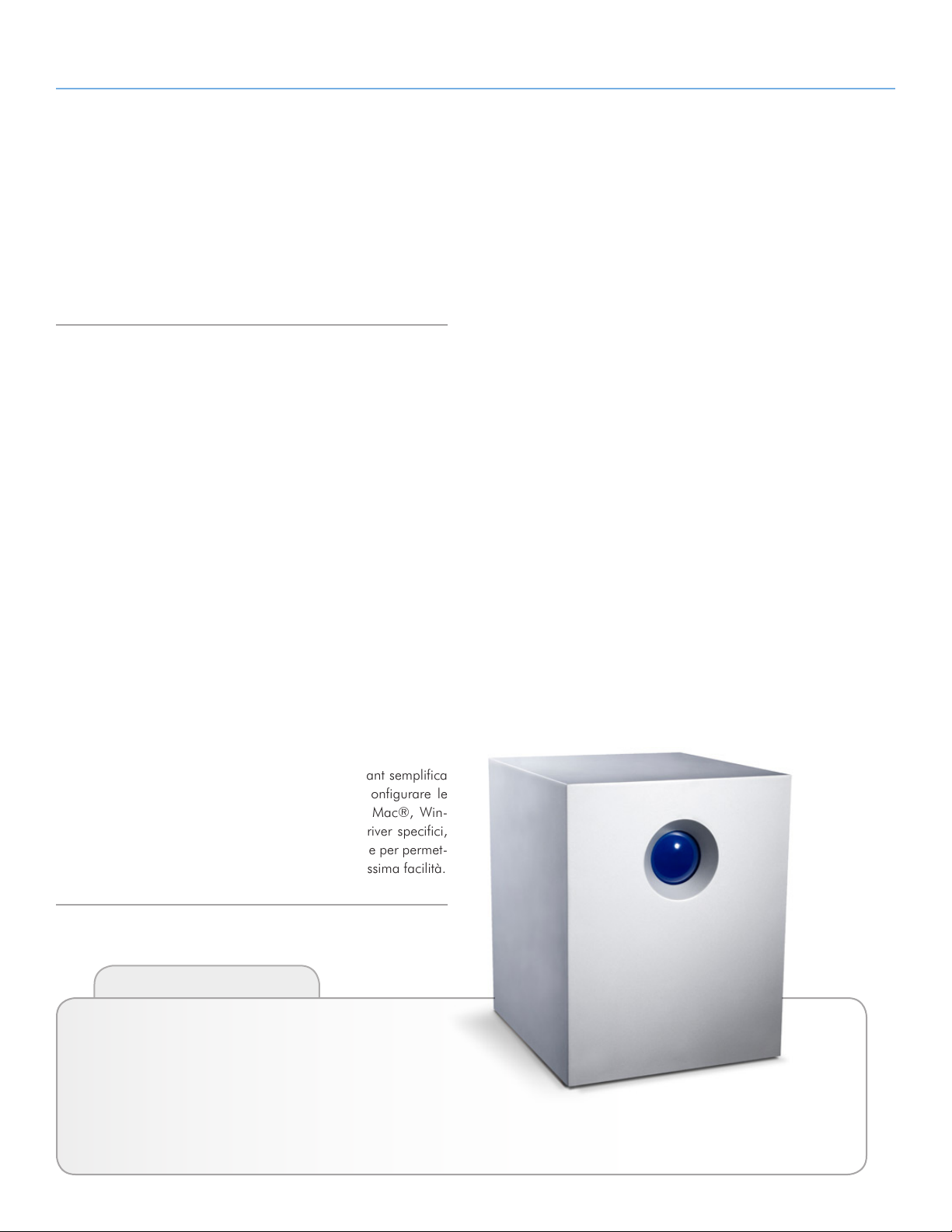
LaCie 5big Network Introduzione
Guida per l’utente pagina 5
1. Introduzione
Grazie per aver scelto di acquistare un’unità LaCie 5big network.
Progettata per soddisfare le esigenze di condivisione e di backup dei
dati dei piccoli uffici, LaCie 5big network è un’unità di storage con
sicurezza integrata di nuova generazione.
Flessibilità RAID
Questa soluzione RAID economica consente di usufruire di una
straordinaria capacità di storage e al tempo stesso di proteggere
in modo ottimale i dati. È possibile infatti selezionare la modalità
RAID desiderata in modo semplice e rapido utilizzando lo switch
manuale sul retro dell’unità. Per usufruire della massima capacità,
è consigliabile scegliere la modalità BIG con concatenamento delle
due unità disco. Per ottimizzare la sicurezza, è invece preferibile scegliere la modalità SAFE 100 (RAID 1) con mirroring automatico, che
garantisce una protezione ottimale poiché divide l’intera capacità
dell’unità su due volumi identici.
Design elegante
L’innovativo casing in metallo e la ventola con regolazione della temperatura incrementano la vita utile dell’unità nel tempo e garantiscono
un funzionamento silenzioso. Il tasto blu brillante consente di effettuare
rapidamente il backup dei dati contenuti su un disco esterno collegato.
I solidi alloggiamenti per i dischi possono essere facilmente rimossi per
la manutenzione e fissati in posizione per ulteriore sicurezza.
Semplice da installare e usare
Il nuovo e intuitivo programma LaCie Network Assistant semplifica
l’installazione e consente di accedere, mappare e configurare le
unità sulla rete aziendale. Essendo compatibile con Mac®, Win-
dows® e Linux senza bisogno dell’installazione di driver specifici,
l’unità LaCie 5big network è di fatto la soluzione ideale per permet-
tere alle piccole aziende di condividere file con la massima facilità.
Collegamenti rapidi
Selezionare un argomento:
✦ Installazione dell’unità LaCie 5big network
✦ Accesso e gestione dei file
✦ Unità multimediale
✦ Diagnostica
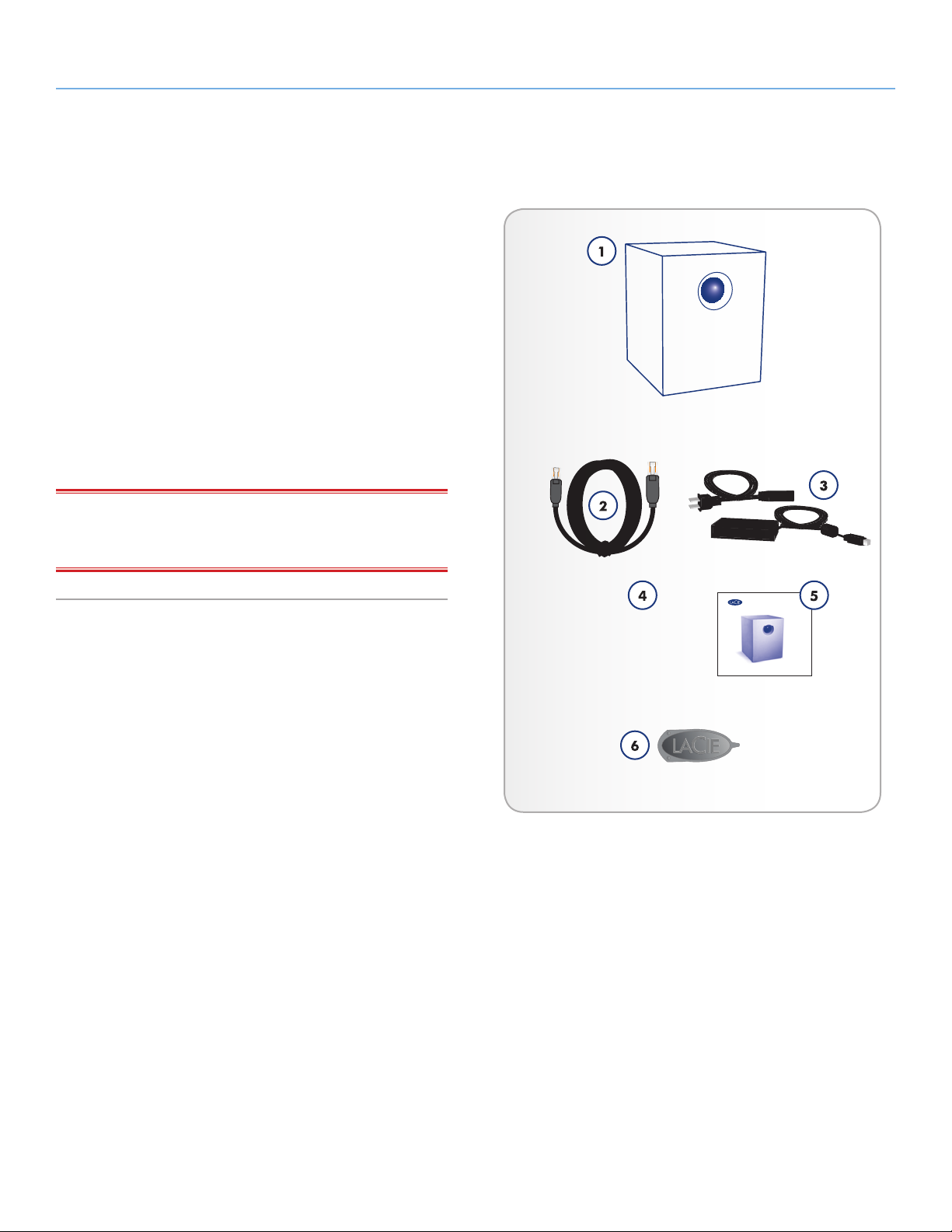
LaCie 5big Network Introduzione
Guida per l’utente pagina 6
1.1. Contenuto della confezione
L’unità LaCie 5big network viene fornita con un sistema tower e un
kit di accessori che contiene le parti elencate nei seguenti punti da
2 a 6:
1. LaCie 5big network
2. Cavo Ethernet cat 5E
3. Alimentatore
4. CD-ROM con utility
5. Guida d’installazione rapida
6. Strumento per la modifica della modalità RAID “2-in-1” e per
la rimozione dei dischi
INFORMAZIONI IMPORTANTI: conservare sempre la confe-
zione originale. In caso di riparazione o manutenzione, l’unità da
riparare deve essere restituita nell’imballaggio originale.
Design by Neil Poulton
5big network
Gigabit Ethernet 5-bay RAID
Quick Install Guide
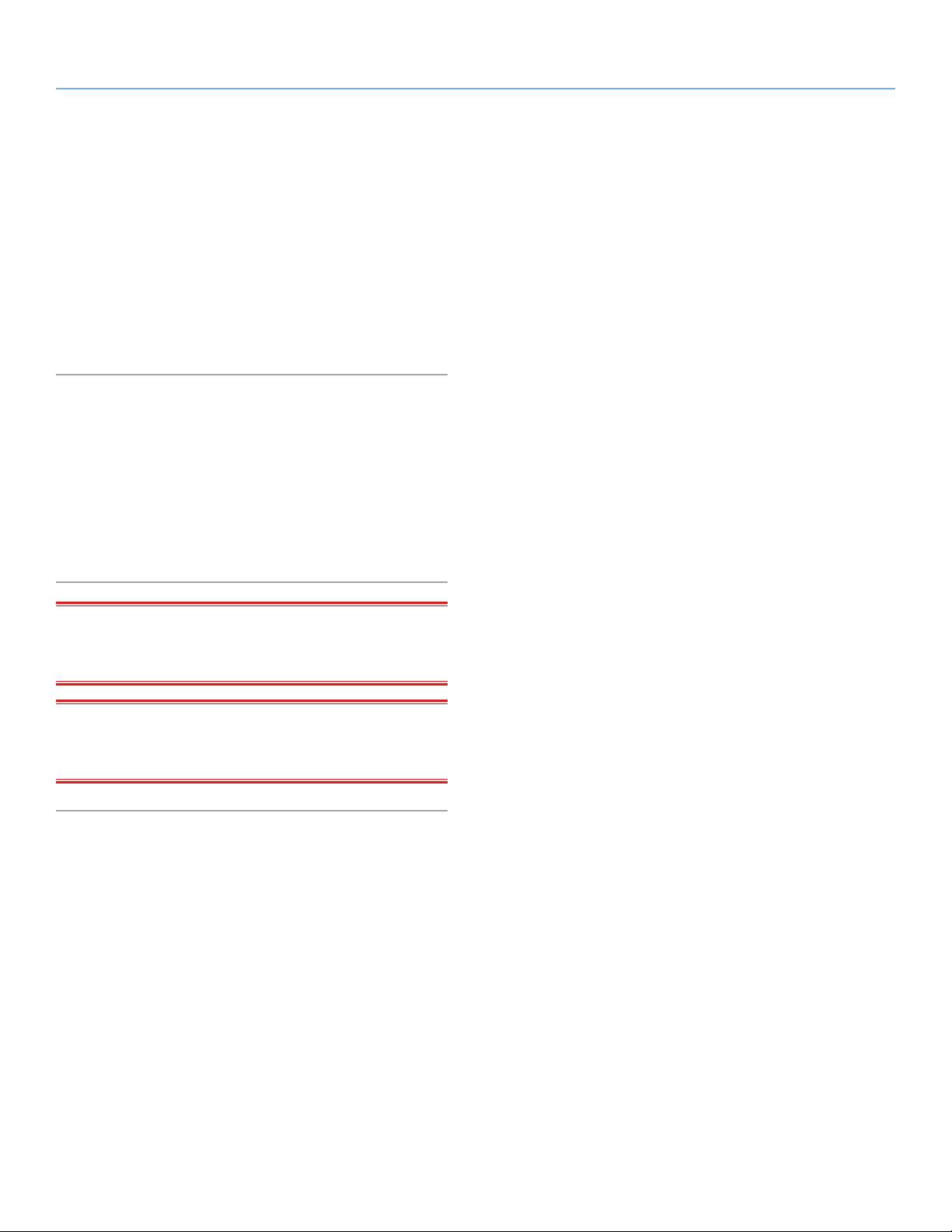
LaCie 5big Network Introduzione
Guida per l’utente pagina 7
1.2. Requisiti minimi di sistema
1.2.1. Utenti Windows
✦ Windows 2000, Windows XP o Windows Vista
✦ Processore da 500 MHz o più potente
✦ Almeno 512 MB di RAM
✦ Switch o hub Ethernet (10/100 o migliore)
✦ Browser Web (Internet Explorer®, Firefox™)
1.2.2. Utenti Mac
✦ Mac OS X 10.2
✦ Processore G4, G5 o più potente o processore Intel Core Duo
o Intel Core 2 Duo a 500 MHz
✦ Almeno 512 MB di RAM
✦ Switch o hub Ethernet (10/100 o migliore)
✦ Browser Web (Internet Explorer®, Safari™, Firefox™)
INFORMAZIONI IMPORTANTI: le prestazioni dell’unità LaCie
5big possono essere influenzate da elementi esterni come l’attività
di rete, i componenti hardware, la distanza e la configurazione.
INFORMAZIONI IMPORTANTI: per ottenere prestazioni otti-
mali, usare un router Gigabit Ethernet e una scheda Gigabit Ethernet per il computer host.
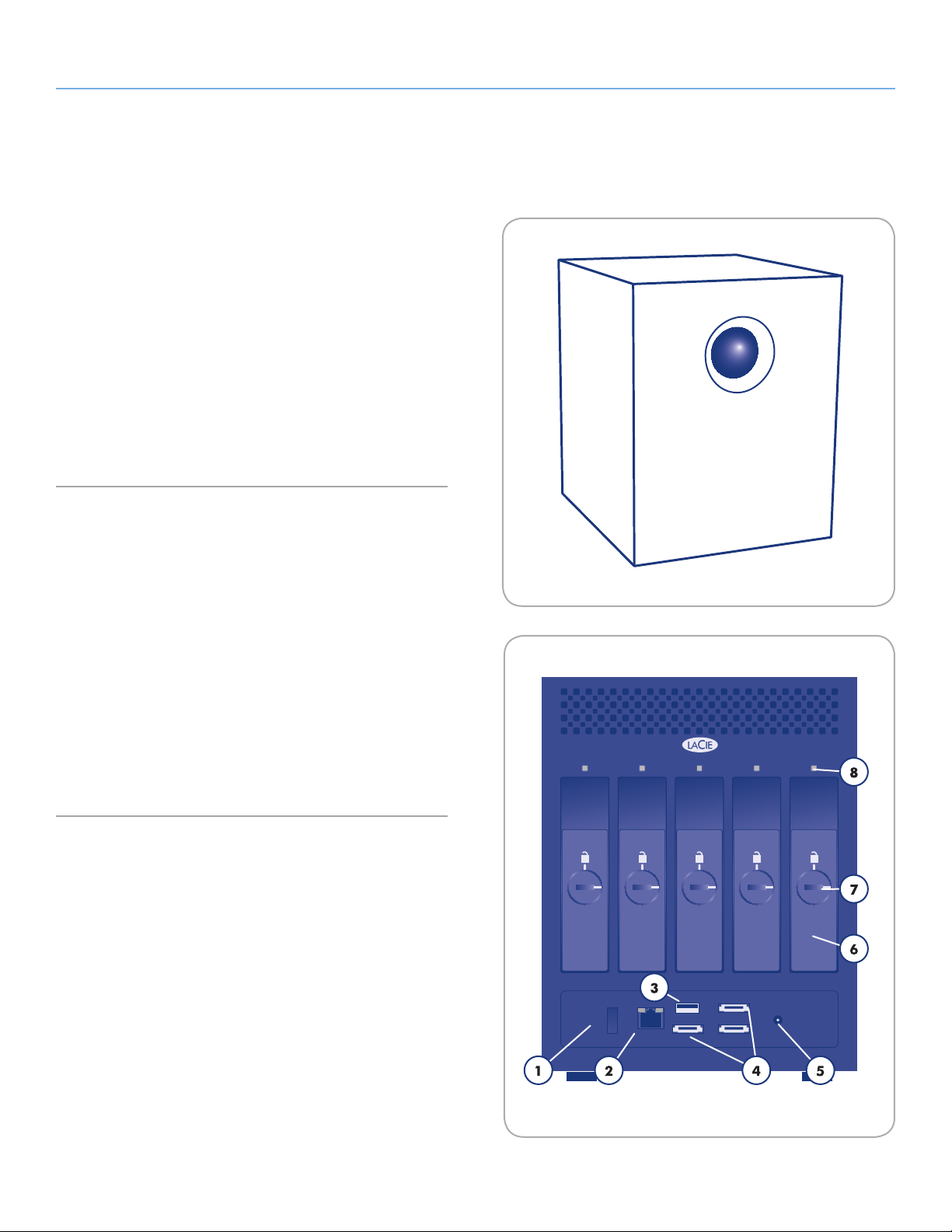
LaCie 5big Network Introduzione
Guida per l’utente pagina 8
1.3. Viste dell’unità LaCie 5big network
Vista anteriore
Tasto di backup con LED attività (Fig. 01)
Il LED si illumina in modo fisso ad indicare che l’unità è in funzione.
Il tasto blu sul lato anteriore dell’unità LaCie 5big network può essere usato per effettuare il backup automatico dei dati contenuti
su un disco esterno sull’unità LaCie 5big network. Per effettuare
questa operazione, è sufficiente collegare il disco a una porta USB
o eSATA sul retro dell’unità LaCie 5big e premere il tasto. Tutti i
dati presenti sui dischi esterni connessi vengono automaticamente
copiati sull’unità LaCie 5big.
Vista posteriore (Fig. 02)
1. Interruttore On/Auto/Off
2. Porta Ethernet
3. Porta di espansione USB
4. Porte di espansione eSATA (3)
5. Connettore di alimentazione
6. Maniglia del cassetto dischi
7. Dispositivi di blocco dei dischi
8. LED unità
Fig. 01
designed by neil po ulton
Fig. 02
on
auto
off
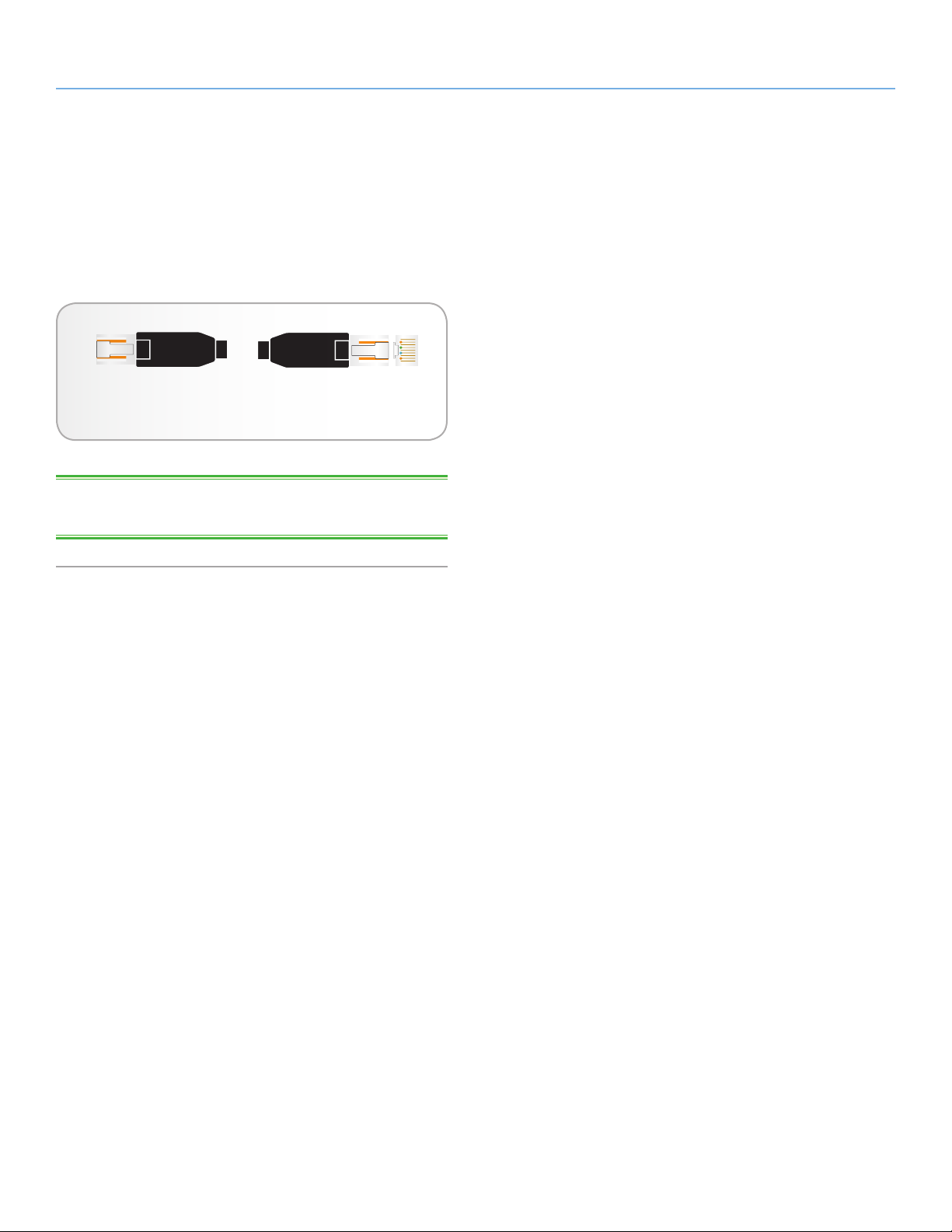
LaCie 5big Network Installazione dell’unità LaCie 5big network
Guida per l’utente pagina 9
1.4. Cavo Ethernet
Cavi e connettori Gigabit Ethernet
I cavi e i connettori usati per collegare i dispositivi Gigabit Ethernet
sono i seguenti (Fig. 03 - Terminazioni del cavo Ethernet):
Fig. 03 - Terminazioni del cavo Ethernet
NOTA TECNICA: LaCie consiglia di usare cavi cat. 5E o 6 che
supportino Gigabit Ethernet.
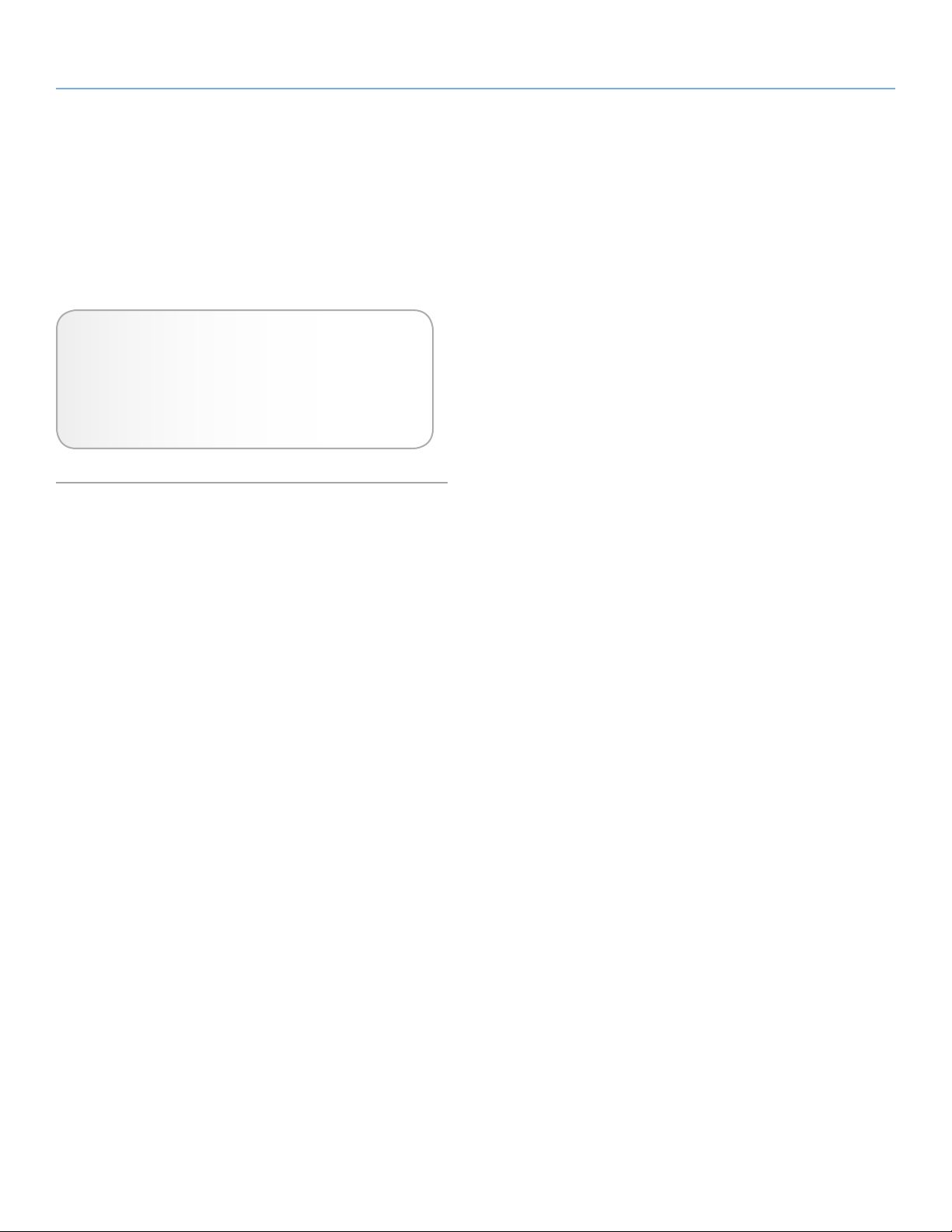
LaCie 5big Network Installazione dell’unità LaCie 5big network
Guida per l’utente pagina 10
2. Installazione dell’unità LaCie 5big network
Seguire la procedura descritta di seguito per accendere l’unità LaCie 5big network e accedere alle pagine di amministrazione.
Passaggio 1 – 2.1. Accensione dell’unità
Passaggio 2 – 2.2. Collegamento del cavo Ethernet
Passaggio 3 – 2.3. Collegamento dell’unità tramite LaCie
Network Assistant
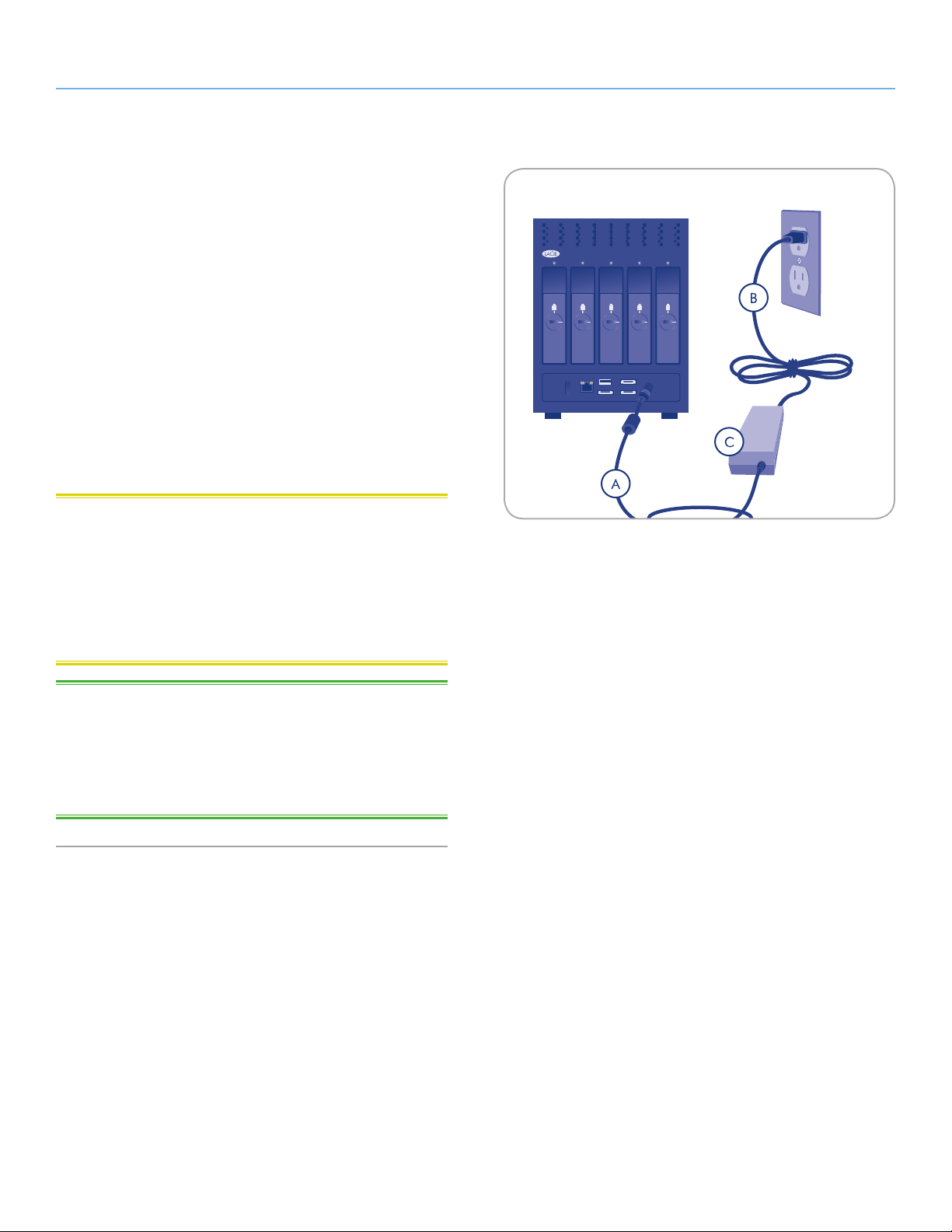
LaCie 5big Network Installazione dell’unità LaCie 5big network
off
o
o
designed by
neil poulton
Guida per l’utente pagina 11
2.1. Accensione dell’unità
Il kit con alimentatore comprende due cavi: il primo cavo (A) deve
essere collegato all’unità LaCie, mentre il secondo (B) deve essere
collegato a una presa elettrica, ad esempio una presa a muro o un
dispositivo di protezione da sovraccarichi di corrente (Fig. 04).
1. Collegare il cavo A all’unità LaCie 5big.
2. Collegare il cavo B alla basetta dell’alimentatore (C).
3. Collegare il cavo B a una spina con protezione da sovracorrente o a una presa a muro.
4. Accendere l’unità spostando l’interruttore di accensione sul retro dell’unità in posizione “On”.
L’avvio dell’unità LaCie 5big può richiedere fino a 60 secondi.
Fig. 04
ATTENZIONE: Utilizzare solo l’adattatore CA fornito con l’uni-
tà LaCie. Non utilizzare alimentatori di altre unità LaCie o di altri
produttori. L’uso di cavi o alimentatori diversi può provocare danni
all’unità e rendere nulla la garanzia.
Rimuovere sempre l’adattatore prima di spostare l’unità LaCie. La
mancata rimozione dell’adattatore può danneggiare l’unità e rendere nulla la garanzia.
NOTA TECNICA: l’unità LaCie può essere utilizzata anche all’este-
ro, grazie al trasformatore 100-240 Volt. Per sfruttare questa funzione occorre tuttavia acquistare un apposito adattatore o cavo.
LaCie declina ogni responsabilità per danni all’unità dovuti all’uso
di adattatori inadatti. L’uso di un adattatore non approvato da LaCie può rendere nulla la garanzia.
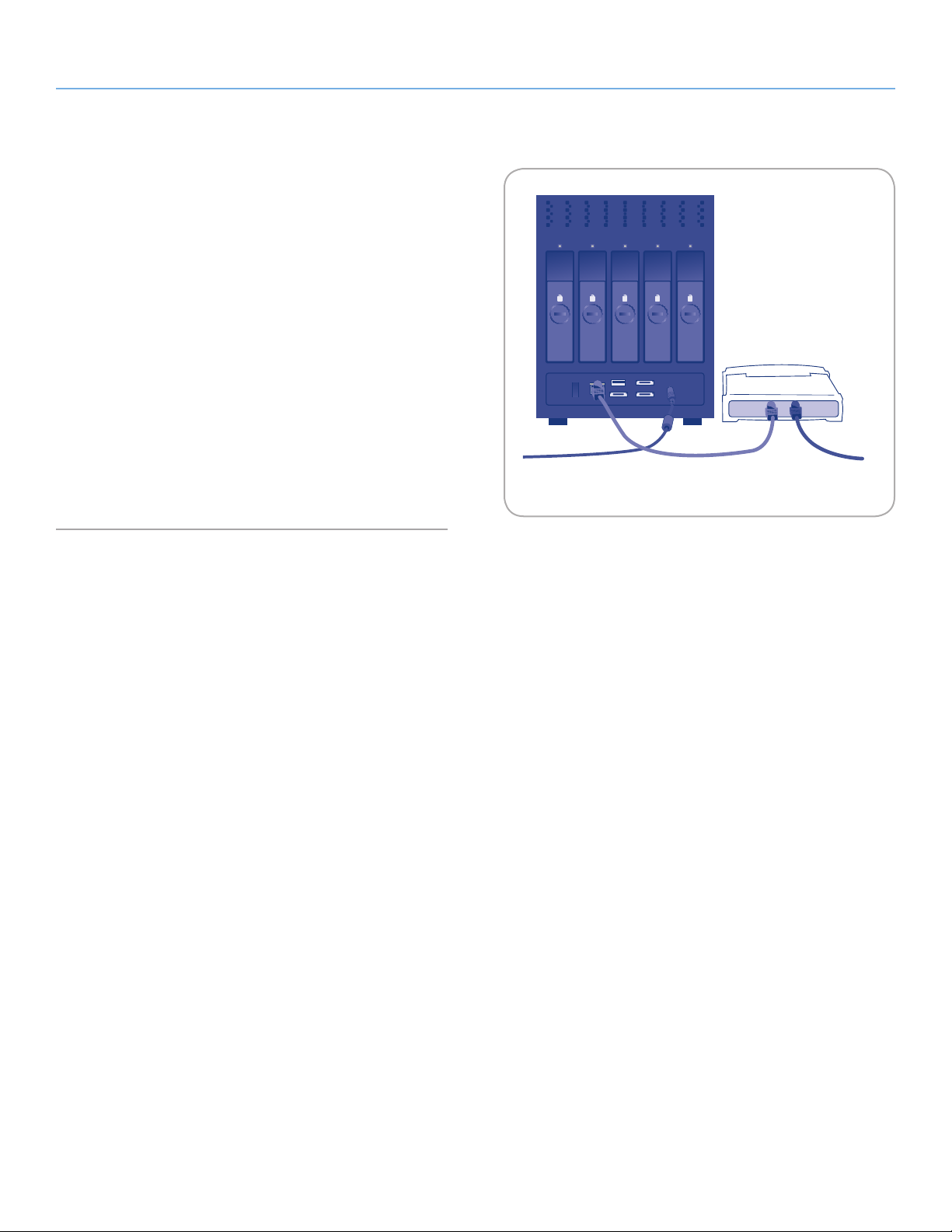
LaCie 5big Network Installazione dell’unità LaCie 5big network
Guida per l’utente pagina 12
2.2. Collegamento del cavo Ethernet
A differenza delle normali unità desktop, l’unità LaCie 5big network
è accessibile solo se collegata a una rete, poiché non è progettata
per essere collegata direttamente a un computer (Fig. 05).
1. Accendere l’unità. Per ulteriori informazioni, vedere la sezione
2.1. Accensione dell’unità.
2. Collegare il cavo Ethernet alla porta corrispondente sul retro
dell’unità LaCie 5big network.
3. Collegare l’altra estremità del cavo Ethernet a una porta Ethernet libera sul router. Attendere qualche minuto per dare modo
alla rete di riconoscere l’unità (su alcune reti questa opera-
zione può richiedere fino a 3 minuti).
Procedere con il passaggio 3, 2.3. Collegamento dell’unità tramite
LaCie Network Assistant.
Fig. 05
on
auto
off
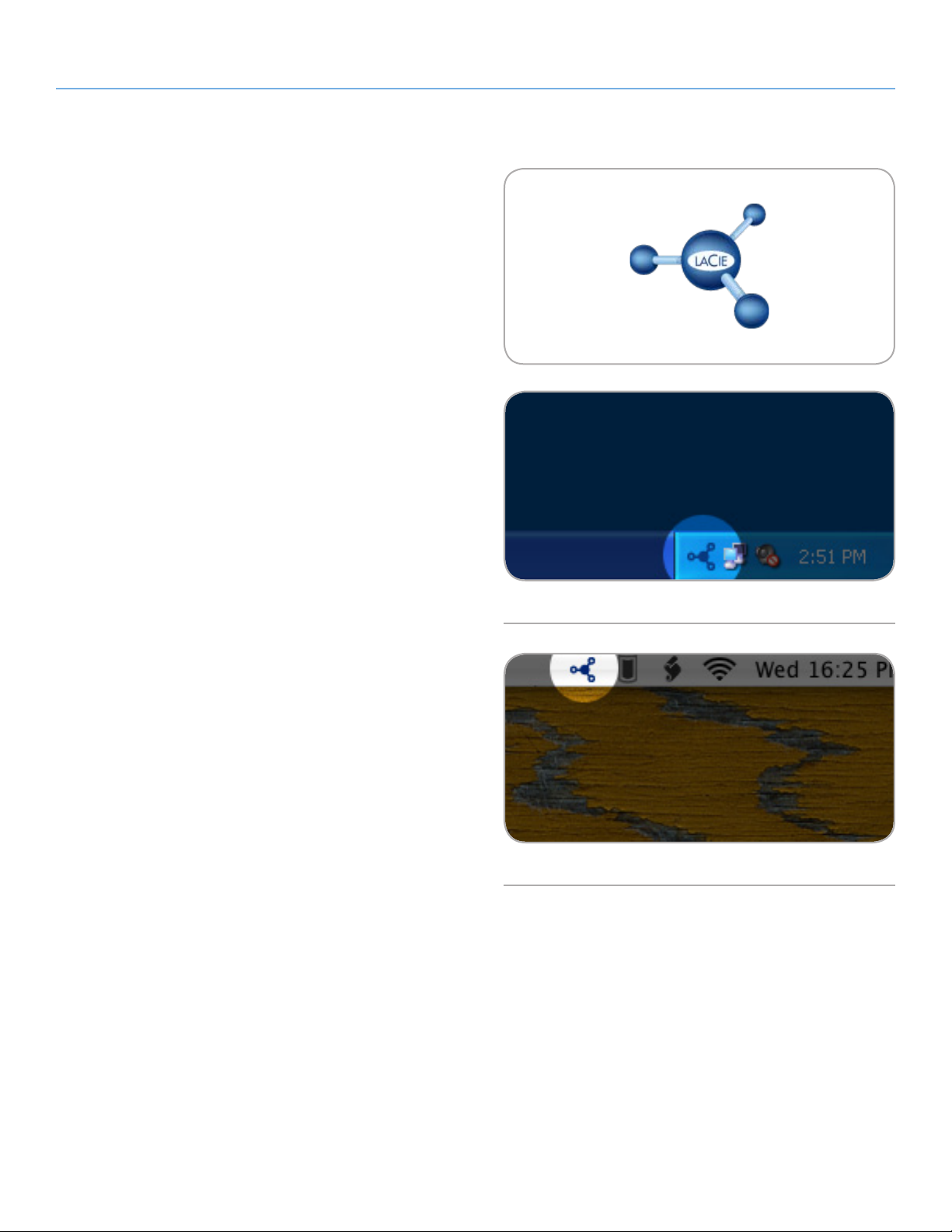
LaCie 5big Network Installazione dell’unità LaCie 5big network
Guida per l’utente pagina 13
2.3. Collegamento dell’unità tramite LaCie Network Assistant
LaCie Network Assistant è in grado di rilevare tutte le periferiche
di storage collegate alla rete e ne semplifica la connessione o la
configurazione.
Se è stato installato ed è in esecuzione, LaCie Network Assistant
viene visualizzato nella barra delle applicazioni (utenti Windows,
Fig. 07) o nella barra dei menu (utenti Mac, Fig. 08) e provvede
a ricercare automaticamente le periferiche di storage collegate in
rete. Se rileva una nuova periferica, visualizza un’animazione con il
nome della periferica.
Appena LaCie Network Assistant rileva l’unità LaCie 5big network,
è possibile collegarsi a qualsiasi condivisione dell’unità, accedere
alla pagina di amministrazione oppure configurare le impostazioni
di rete direttamente dal menu Network Assistant.
Fig. 06 - LaCie Network Assistant Icon
Installazione di LaCie Network Assistant
1. Inserire il CD-ROM dell’unità LaCie 5big network nell’unità corrispondente del computer.
2. In Windows il CD viene generalmente visualizzato in Risorse del
computer. In Mac il CD viene generalmente visualizzato sulla
scrivania. Fare doppio clic sull’icona del CD, quindi su “LaCie
Network Assistant Setup”.
3. Seguire le istruzioni della procedura guidata per completare
l’installazione.
(continua alla pagina successiva)
Fig. 07
Fig. 08

LaCie 5big Network Installazione dell’unità LaCie 5big network
Guida per l’utente pagina 14
Apertura della pagina di amministrazione
Utenti Windows
1. Selezionare LaCie Network Assistant facendo clic su Start/Programmi. L’icona del programma viene visualizzata sulla barra delle applicazioni e LaCie Network Assistant rileva automaticamente
l’unità LaCie 5big network e qualsiasi altra periferica di storage
collegata alla rete.
2. Fare clic sull’icona della barra delle applicazioni e selezionare Con-
figuration Window... (Finestra di configurazione) dal sottomenu
LaCie 5big network (Fig. 09). Si apre la pagina di LaCie Network
Assistant.
3. Selezionare la scheda Network (Rete), quindi fare clic sul collegamento Web configuration page (Pagina di configurazione
Web) (Fig. 10).
4. Per collegarsi alla pagina di amministrazione dell’unità LaCie
5big network (Fig. 11), digitare:
Nome utente: admin
Password: admin
Fig. 09
NOTA: la password può essere modificata tramite la pagina di ammini-
strazione. Per ulteriori informazioni, vedere la sezione 4.2. Utenti).
5. Fare clic su Log on (Accedi).
Passare alla sezione 4. Amministrazione dell’unità LaCie 5big network.
Utenti Mac
1. Fare doppio clic su LaCie Network Assistant nella cartella Applicazioni.
L’icona del programma viene visualizzata sulla barra dei menu e LaCie
Network Assistant rileva automaticamente l’unità LaCie 5big network e
qualsiasi altra periferica di storage collegata alla rete.
2. Fare clic sull’icona sulla barra dei menu e selezionare Configura-
tion Window... (Finestra di configurazione). Si apre la pagina di
LaCie Network Assistant.
3. Nella scheda Network (Rete), fare clic sul collegamento Web
configuration page (Pagina di configurazione Web) (Fig. 10).
4. Per collegarsi alla pagina di amministrazione dell’unità LaCie
5big network (Fig. 11), digitare:
Nome utente: admin
Password: admin
Fig. 10
Fig. 11
NOTA: la password può essere modificata tramite la pagina di ammini-
strazione. Per ulteriori informazioni, vedere la sezione 4.2. Utenti).
5. Fare clic su Log on (Accedi).
Passare alla sezione 4. Amministrazione dell’unità LaCie 5big network.
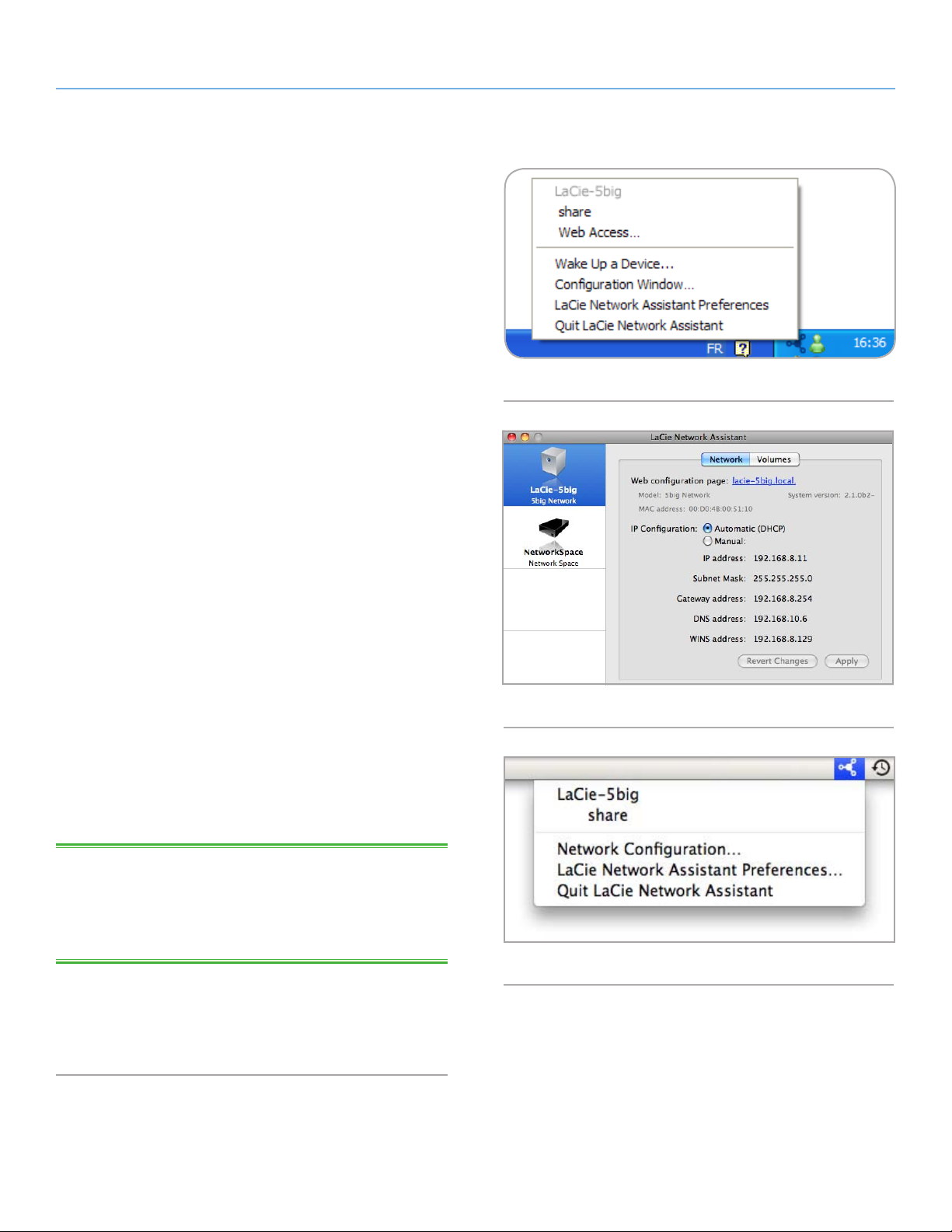
LaCie 5big Network Installazione dell’unità LaCie 5big network
Guida per l’utente pagina 15
2.4. Configurazione dell’unità LaCie 5big network in rete senza un server DHCP
La maggior parte dei router per uso domestico sono server DHCP,
il che significa che è il router ad assegnare un indirizzo IP a tutte le
periferiche collegate in rete per consentire alle stesse di riconoscersi.
Se la rete non dispone di un server DHCP, è possibile che sia necessario assegnare manualmente un indirizzo IP e le altre impostazioni
di rete all’unità LaCie 5big network.
Il modo più semplice per modificare la configurazione di rete
dell’unità LaCie 5big network consiste nell’usare LaCie Network
Assistant. Per ulteriori informazioni sull’installazione del software
di configurazione della rete, vedere la sezione 2.3. Collegamento
dell’unità tramite LaCie Network Assistant.
Fig. 12
1. Avviare LaCie Network Assistant. Per ulteriori informazioni, vedere la sezione 2.3. Collegamento dell’unità tramite LaCie Net-
work Assistant).
2. Utenti Windows: fare clic sull’icona di LaCie Network Assistant sulla barre delle applicazioni e selezionare Configuration
Window... (Fig. 12). Viene visualizzata la finestra LaCie Net-
work Assistant Configuration (Configurazione di LaCie Ethernet
Agent) (Fig. 13).
Utenti Mac: fare clic sull’icona di LaCie Network Assistant sulla barra dei menu e selezionare Network Configuration...
(Configurazione di rete) (Fig. 14). Viene visualizzata la finestra
LaCie Network Assistant Configuration (Configurazione di LaCie Ethernet Agent) (Fig. 13).
3. Selezionare la scheda Network (Rete).
4. Selezionare Manual (Manuale).
NOTA TECNICA: se i campi relativi all’indirizzo IP, alla subnet
mask, ecc. risultano compilati quando si seleziona Automatic
(DHCP) (DHCP automatico), non è necessario effettuare alcuna
impostazione manuale. Lasciare l’opzione Automatic (Automatica)
selezionata.
5. Modificare le impostazioni della rete, impostando i valori più
idonei per la rete in uso.
Fig. 13
Fig. 14
6. Fare clic su Apply (Applica).
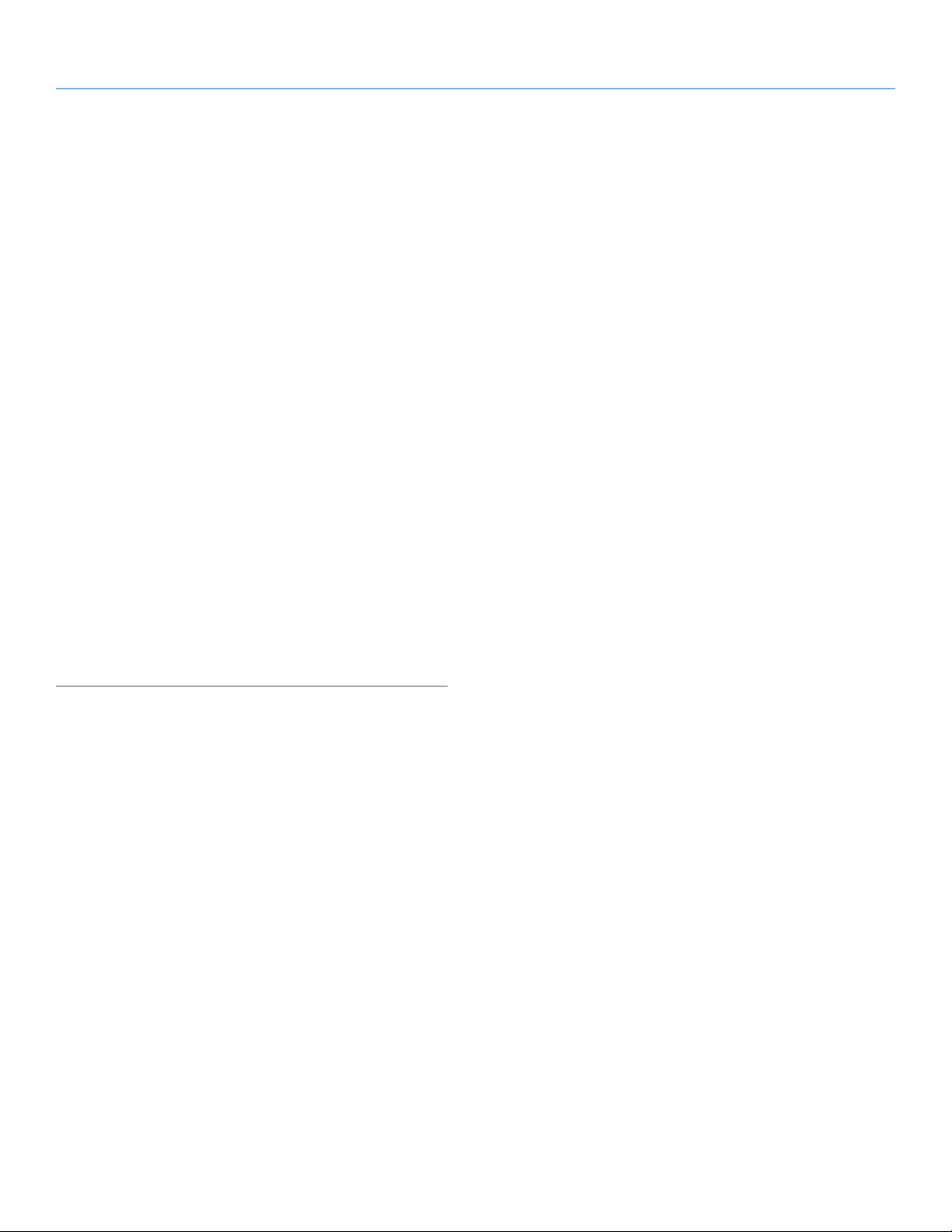
LaCie 5big Network Installazione dell’unità LaCie 5big network
Guida per l’utente pagina 16
2.5. Disinstallazione dei volumi dell’unità LaCie 5big network
Per informazioni su come spegnere fisicamente l’unità LaCie 5big,
vedere la sezione 4.5.7.4. Spegnimento.
Utenti Mac
Trascinare le icone di tutti i volumi installati nel Cestino.
Utenti Windows
Se si è utilizzato LaCie Network Assistant per INSTALLARE i volumi
(ossia se il volume è stato assegnato a una lettera in Risorse del
computer):
1. Fare clic con il pulsante destro del mouse sull’icona di LaCie
Network Assistant sulla barra delle applicazioni e selezionare
Network (Rete) Configuration...
2. Selezionare la scheda Volumes (Volumi).
3. Fare clic con il pulsante destro del mouse su un volume e selezionare Unmount
Oppure, se i volumi non sono stati installati (e non sono visualizzati
in Risorse del computer), chiudere semplicemente la finestra di Gestione risorse di Windows e scollegarsi dal volume.
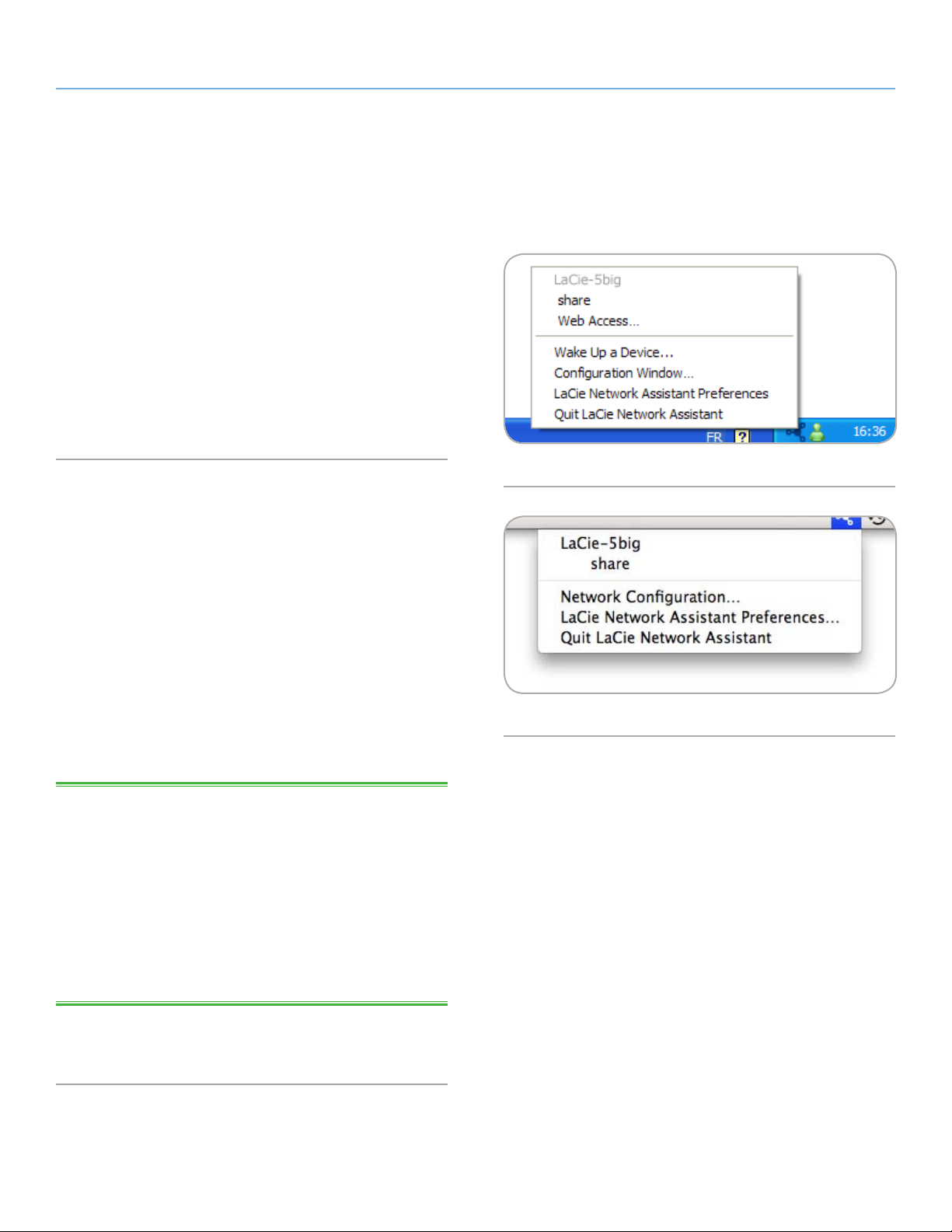
LaCie 5big Network Accès et gestion des fichiers
Guida per l’utente pagina 17
3. Accesso e gestione dei file
Usare LaCie Network Assistant per accedere alle cartelle condivise. Per ulteriori informazioni, vedere la sezione 2.3. Collegamento
dell’unità tramite LaCie Network Assistant).
Se necessario, è possibile anche collegare un disco esterno in modo
da poterla usare come unità di backup dell’unità LaCie 5big network o come spazio di storage aggiuntivo. I dischi esterni vengono
visualizzati come condivisioni distinte e sono accessibili a tutti gli
utenti della rete. Per informazioni più dettagliate, vedere la sezione
3.4. Collegamento di dischi esterni.
Fig. 15
3.1. Accesso alle cartelle condivise
Se il computer è collegato a una rete LAN, è possibile usare LaCie
Network Assistant per accedere rapidamente alle cartelle condivise
dell’unità LaCie 5big network.
Per accedere alle cartelle condivise (di tutti gli utenti):
1. Avviare LaCie Network Assistant (LNA). Fare clic sull’icona LNA
sulla barra delle applicazioni (in Windows, Fig. 15) o sulla barra
dei menu (in Mac, Fig. 16).
2. Selezionare Share (Condivisione) (impostazione predefinita) o
sul nome di qualsiasi condivisione creata tramite il menu LNA.
La condivisione viene aperta in una finestra di Windows Explorer o Mac Finder.
NOTA TECNICA: in qualche caso è necessario immettere il nome
utente e la password per poter accedere alla condivisione “share”. Le
impostazioni predefinite sono:
Nome utente: admin
Password: admin
Alcuni sistemi memorizzano queste informazioni e non richiedono
quindi l’immissione di questi dati durante la stessa sessione.
Vedere la sezione 4.2.6. Modifica degli account utente per informa-
zioni su come modificare le informazioni degli account utente.
Fig. 16
3. Selezionare e trascinare semplicemente i file desiderati nella finestra come se fosse una normale cartella.
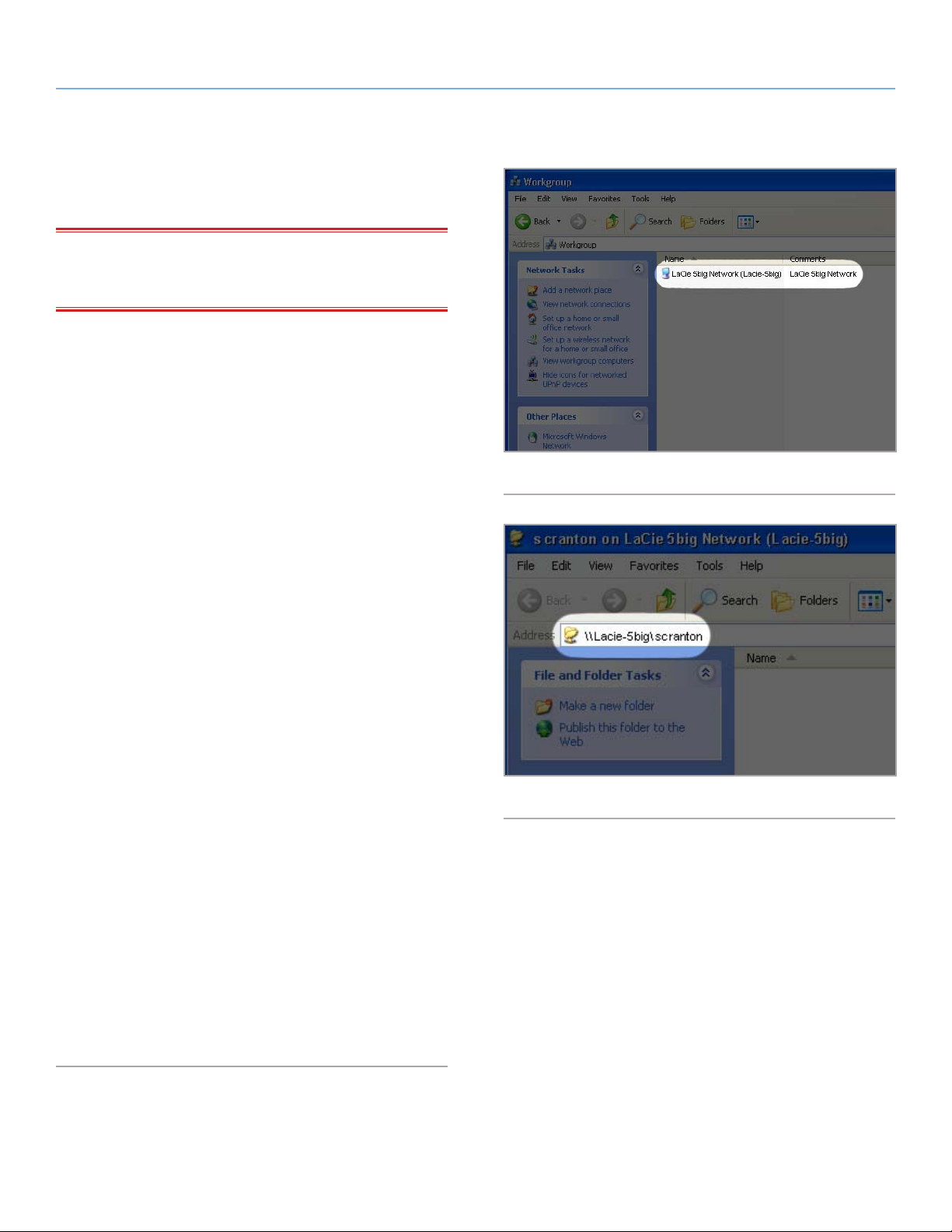
LaCie 5big Network Accès et gestion des fichiers
Guida per l’utente pagina 18
3.1.1. Altri metodi di connessione
Utenti Vista/XP/2000 – Risorse di rete
INFORMAZIONI IMPORTANTI: se l’unità LaCie 5big network è
stato appena accesa, è possibile che venga visualizzata in rete solo
dopo qualche minuto.
Per accedere alla condivisione in Windows, aprire Risorse di rete,
quindi selezionare Gruppo di lavoro Microsoft Windows. Per
impostazione predefinita, all’unità LaCie 5big network viene assegnato il nome LaCie 5big network (Lacie-5big) (Fig. 17).
In alternativa, è possibile anche accedere alla condivisione digitando
quanto segue nella barra degli indirizzi di Gestione risorse (Fig. 18.):
\\LaCie-5big\[nome condivisione]
\\[Indirizzo IP]\[nome condivisione]
Fig. 17
Per ricercare l’indirizzo IP, avviare LaCie Network Assistant (sezione
2.3. Collegamento dell’unità tramite LaCie Network Assistant).
Per accedere tramite FTP, digitare:
ftp://LaCie-5big o ftp://[Indirizzo IP]
Nella pagina di accesso, digitare:
Nome utente: admin
Password: admin
(nome utente e password predefiniti; se si è già creato un utente, è
necessario inserire il nome utente e la password dell’utente creato).
L’unità LaCie 5big network viene visualizzata come unità con una
condivisione (cartella) in rete.
Windows Me/2000
Utenti Windows Me e Windows 2000: se non si riesce a rilevare
l’unità LaCie 5big network tramite la workstation, è possibile provare a usare lo strumento di ricerca di Windows.
Nel menu Start selezionare Cerca, quindi fare clic su File o cartel-
le. Nella finestra Risultati ricerca, selezionare Computer.
Nella finestra di dialogo Cerca computer inserire il nome del server, quindi fare clic su Cerca ora. Per impostazione predefinita
all’unità LaCie 5big network viene assegnato il nome “LaCie-5big”,
mentre alla condivisione viene assegnato il nome “SHARE”.
Fig. 18
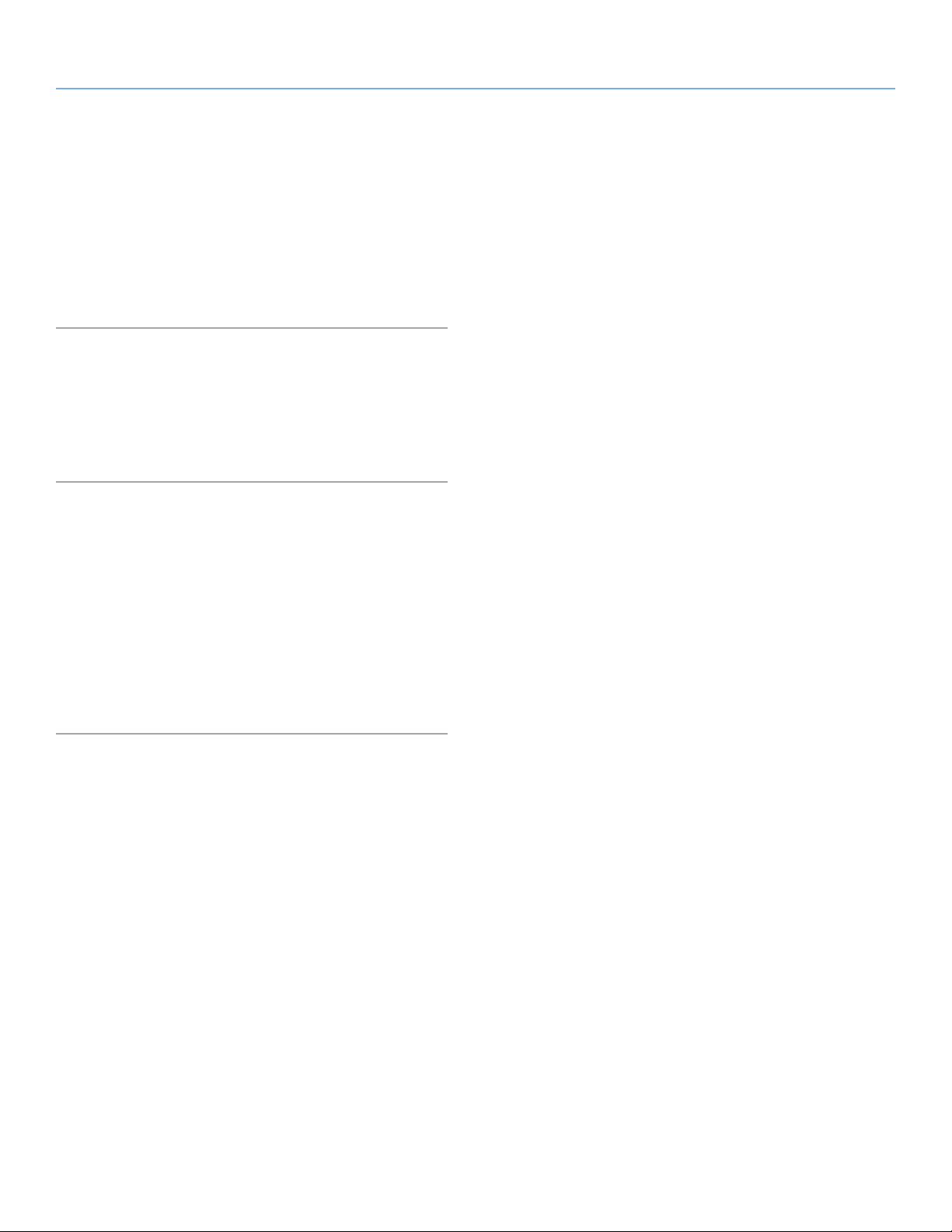
LaCie 5big Network Accès et gestion des fichiers
Guida per l’utente pagina 19
Utenti Mac OS X
In Finder selezionare Vai a, quindi Connetti a server... Nella fine-
stra successiva, digitare:
afp://lacie-5big.local oppure afp://[Indirizzo IP]
Quindi fare clic su Connetti.
Utenti Mac OS 9.x
Nel menu Apple selezionare Browser di rete, Scelta risorse o
Connetti a server. In Scelta risorse fare clic sull’icona Appleshare. Il server viene visualizzato nell’elenco con il nome predefinito
“LaCie-5big”. Selezionarlo e fare clic su OK.
Utenti Linux
In KDE aprire konqueror e digitare l’indirizzo IP dell’unità LaCie
5big network nel campo dell’indirizzo:
Per l’accesso tramite FTP – ftp:// [Indirizzo IP]
Per l’accesso tramite HTTP – http:// [Indirizzo IP]
Per l’accesso tramite SMB/CIFS (questo metodo può essere usato
solo se i servizi sono stati configurati correttamente) – smb:// [In-
dirizzo IP].
